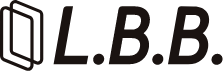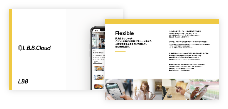プリンター接続方法 Tm-m30 Bluetooth接続
L.B.B.Registerを利用して下記の印刷する場合には、Bluetooth接続設定を行います。
・レジ用レシート/領収書
・会計伝票
・精算レシート
各ケーブルの接続について
梱包から取り出し、電源ケーブルをプリンターに差し込みます。

iPadの「Bluetooth」をオンにする
iPadで「設定」>「Bluetooth」の順に選択し、「Bluetooth」をオンにします。

App storeよりEpson TM Utilityをダウンロード
レジとして利用するiPadのAppstoreからEpson TM Utilityをダウンロードしアプリを起動します。

iPadとプリンターを接続する
Epson TM Utilityアプリメニューの「Bluetoothセットアップウィザード」から画面の表示に従い、接続したいプリンタとのペアリングを行います。
Bluetoothのセキュリティー設定を変更されている場合は、プリンターを接続(ペアリング)可能状態にするために「ステータスを印刷」をタップしてください。
セキュリティー設定が変更されているかわからない場合も、「ステータスシートを印刷」をタップしてください。

L.B.B.Registerからプリンターを設定する
L.B.B.Registerの設定からプリンター接続をタップします。

L.B.B.Registerからプリンターを選択する
続いて、接続するプリンターを選択します。

レジ用(Bluetooth)を設定する
レジ用(Bluetooth)を選択し、「テスト印刷を行いますか?」とアナウンスひょうじされますのでテスト印刷を実施してください。
問題なく出力されていれば作業完了となります。